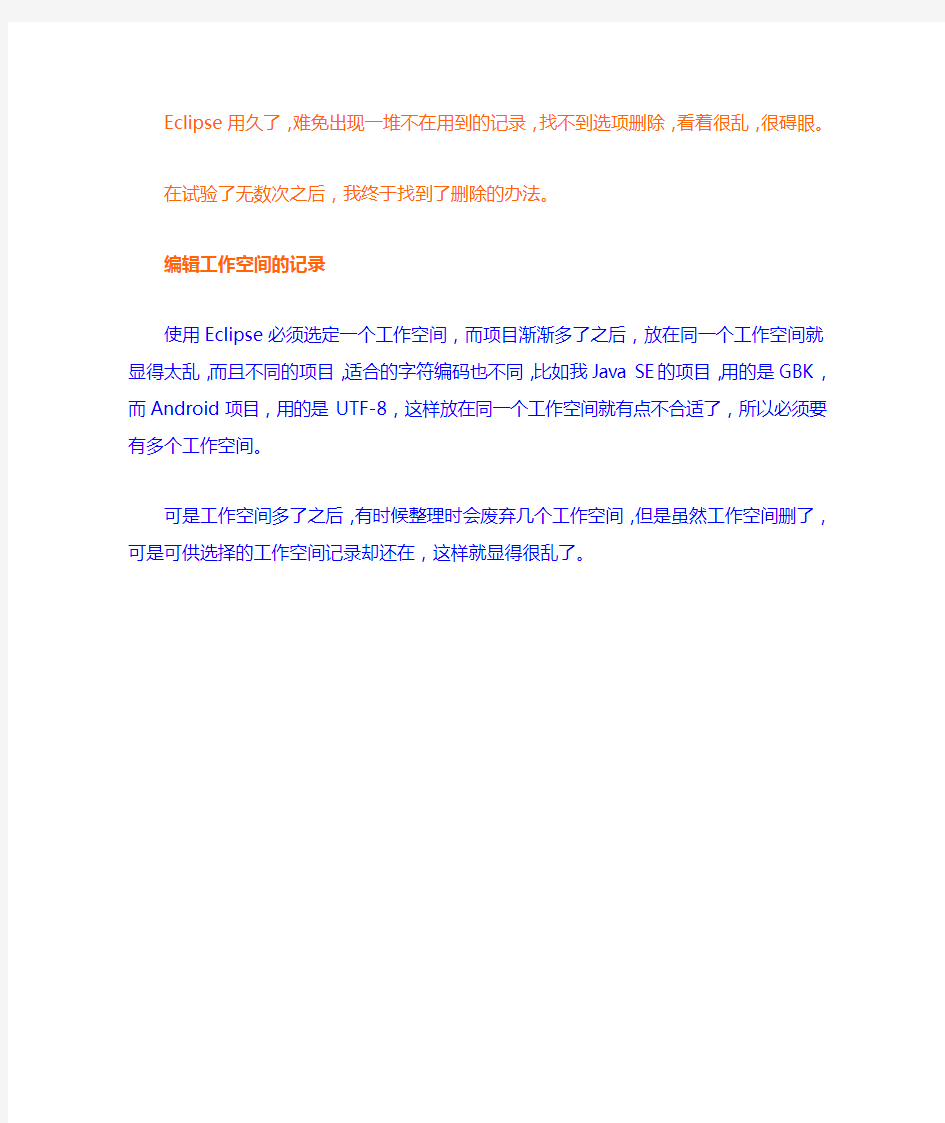
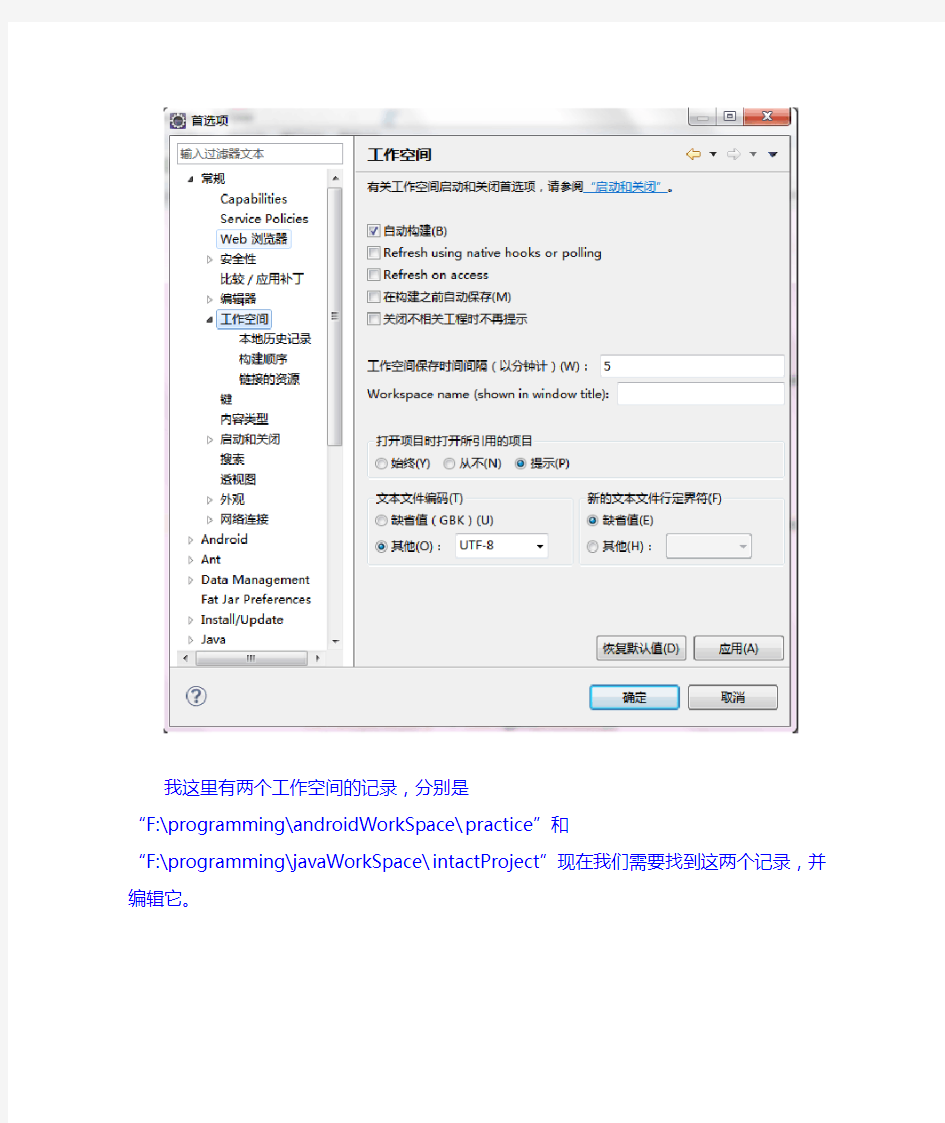
Eclipse用久了,难免出现一堆不在用到的记录,找不到选项删除,看着很乱,很碍眼。在试验了无数次之后,我终于找到了删除的办法。
编辑工作空间的记录
使用Eclipse必须选定一个工作空间,而项目渐渐多了之后,放在同一个工作空间就显得太乱,而且不同的项目,适合的字符编码也不同,比如我Java SE的项目,用的是GBK,而Android项目,用的是UTF-8,这样放在同一个工作空间就有点不合适了,所以必须要有多个工作空间。
可是工作空间多了之后,有时候整理时会废弃几个工作空间,但是虽然工作空间删了,可是可供选择的工作空间记录却还在,这样就显得很乱了。
我这里有两个工作空间的记录,分别是“F:\programming\androidWorkSpace\practice”和“F:\programming\javaWorkSpace\intactProject”现在我们需要找到这两个记录,并编辑它。
打开Eclipse目录存放目录,依次进入“configuration”和“.settings”文件夹,里面有两个文件,打开“org.eclipse.ui.ide.prefs”这个文件。
“org.eclipse.ui.ide.prefs”这个文件用记事本打开就可以了,其中的
“RECENT_WORKSPACES”的值就是工作空间的记录,中间以“\n”分为两条记录,编辑它即可(不需要的记录直接删除)。
注意:
“RECENT_WORKSPACES”事实上就是一个String类型,所以它的值中不能有回车,两条记录只需要在中间加上“\n”就能分开;
至于双斜杠“\\”,编程语言中,“\”与别的字符结合被识别为一个字符,如“\n”,所以“\\”才是真正表示“\”的,当然,也可以把“\\”替换为“/”,因为在编程语言中,“/”被作为默认的路径分隔符
Java SE项目打包成为可运行的jar文件
在Eclipse中打开“文件”→“导出...”
展开“Java”,选中“可运行的jar文件”,点击“下一步”。
在“启动配置”中选择要打包的project中,含有main方法的类。点击“导出目标”右边的浏览选定你要保存的位置,输入保存的文件名。在“Library handing”中选择第一个或第二个(第一个选项会把库里的东西重新打包,而第二个选项是将现有的状态直接打包。比如要打包的project里有一个引用的库(jar):如果选择第一个,打包出来的jar文件,用压缩软件打开就看不到引用的那个jar了,因为引用的jar已经被分解出来了;而如果选择第二个,打包出来的jar文件,用压缩软件打开就能找到引用的那个jar。至于第三个,打包后会在打包出来的jar同一目录下创建一个lib文件夹用来存放引用的jar,个人觉得这个有点鸡肋。),点击“完成”。
好了,打包完成。
删除启动配置的记录
每次在Eclipse内运行project时,启动配置都会更新一遍,如果启动配置中原本没有这个project,就会添加进去,不过,启动配置不会自动删除,也就是说,如果把project的名称更改了,或者project里含有main方法的类名更改了,运行后,Eclipse只会添加一条新的启动配置记录,而不会删除原有的启动配置记录,当然,project删除了,启动配置也会还在。这样的垃圾记录会使人觉得很乱,而且太多的垃圾记录会使打包时的启动配置下拉框中找不到需要的记录。所以,我们有必要清理一下。
在Eclipse中打开“运行”→“运行配置”(或“调试配置”,事实上是一样的)。
左边展开“Java 应用程序”,可以看到各个启动配置记录,右键删除即可。
但是这不是唯一的办法,而且有时候删不干净(运行/调试配置里删除干净了,可是启动配置里还有),这是什么原因暂时没有搞懂,不过我们可以用另一种方法,能够完全删除干净:在Eclipse外部,依次进入工作目录中的
“.metadata”→“.plugins”→“org.eclipse.debug.core”→“.launches”这四层文件夹,可以看到一条条启动配置的记录以文件的形式存放在这个目录下,删除即可(当然也可以用记事本打开编辑)。
这样,Eclipse就会整洁很多啦~~对于有些“洁癖”的程序员来说,这是非常重要的!
Eclipse使用设置、性能调优 eclipse调优 一般在不对eclipse进行相关设置的时候,使用eclipse总是会觉得启动好慢,用起来好卡,其实只要对eclipse的相关参数进行一些配置,就会有很大的改善。 加快启动速度 1.在eclipse启动的时候,它总是会搜索让其运行的jre,往往就是这个搜索过程让eclipse启动变慢了。(没设置时,等2-3s出现进度条,设置后直接出现进度条) 只要在eclipse.ini中加入-vm的参数就可以了 2.取消所有启动时要激活的插件(在用时激活也一样)和其它的相关的在启动时执行的操作。
3.关闭自动更新
减少jvm内存回收引起的eclipse卡的问题 这个主要是jvm在client模式,进行内存回收时,会停下所有的其它工作,带回收完毕才去执行其它任务,在这期间eclipse就卡住了。所以适当的增加jvm申请的内存大小来减少其回收的次数甚至不回收,就会是卡的现象有明显改善。 主要通过以下的几个jvm参数来设置堆内存的: -Xmx512m 最大总堆内存,一般设置为物理内存的1/4 -Xms512m 初始总堆内存,一般将它设置的和最大堆内存一样大,这样就不需要根据当前堆使用情况而调整堆的大小了 -Xmn192m 年轻带堆内存,sun官方推荐为整个堆的3/8 堆内存的组成总堆内存= 年轻带堆内存+ 年老带堆内存+ 持久带堆内存年轻带堆内存对象刚创建出来时放在这里 年老带堆内存对象在被真正会回收之前会先放在这里 持久带堆内存class文件,元数据等放在这里 -XX:PermSize=128m 持久带堆的初始大小 -XX:MaxPermSize=128m 持久带堆的最大大小,eclipse默认为256m。如果要编译jdk这种,一定要把这个设的很大,因为它的类太多了。 我的配置(2g内存的笔记本): 还有其它的相关参数可以看看下面的参考材料,很有启发的: -XX:+UseParallelGC 使用并发内存回收 -XX:+DisableExplicitGC 禁用System.gc()的显示内存回收 eclipse.ini -startup plugins/https://www.doczj.com/doc/c210268699.html,uncher_1.3.0.v20120522-1813.jar --launcher.library plugins/https://www.doczj.com/doc/c210268699.html,uncher.win32.win32.x86_1.1.200.v20120522-1813
SVN独立服务器与eclipse客户端的安装与配置 一、服务端配置 1、安装subversion 例如:Setup-Subversion-1.6.15.msi,按缺省方式安装即可 2、在资源管理器中创建svn服务根目录。 如D:\svn\Repositories 3、在svn根目录下建立一个代码版本仓库 进入dos窗口,执行以下命令: svnadmin create d:\svn\Repositories\repository 该命令会在根目录d:\svn\Repositories\下生成一个叫repository的目录,目录结构如下: 4、启动服务 (1)、命令行启动: svnserve -d -r D:\svn\Repositories 注: -d 参数效果同于—daemo,告诉svnserve 以守护进程方式运行,这样在手动终止之前不会
退出。 -r 参数效果同于--root,告诉svnserve 将会在端口3690 等待请求,设置根位置来限制服务器的访问目录,从而增加安全性和节约输入svnserve URL 的时间 如果不加root 参数,服务url 为:svn://localhost/ svn/ repository 而如果加上root 参数,服务url 为:svn://localhost/ repository 通常svn服务器都是远程的,所以记得将localhost换成实际的svn服务器的ip 另外,dos窗口不能关,否则服务将停止 不要关闭命令行窗口,关闭窗口会把svnserve 停止。 (2)、批处理文件启动 可直接创建.bat 文件来快速启动svn服务: @echo on @cd\ @cd C:\Program Files\Subversion\bin @rem start svn service Start svn service... @svnserve -d -r d:\svn\ Repositories\repository The svn sevice is run... :end 5、配置用户和权限 (1)、编辑d:\svn\Repositories\repository\conf下的svnserve.conf 去掉password-db=passwd前的注释 (2)、修改同目录下的passwd文件,在[users]下加上授权用户和密码,如: Username1 =password1
1 Eclipse的概述 ●Eclipse是一种可扩展的开放源代码的IDE。 ●Eclipse的特点描述 ?免费 ?纯Java语言编写 ?免安装 ?扩展性强 ●MyEclipse ?在Eclipse基础上追加的功能性插件,对插件收费 在WEB开发中提供强大的系统架构平台 Eclipse是一种可扩展的开放源代码的IDE。起始于1999年4月,由OTI和IBM两家公司的IDE产品开发组组建。2001年11月,IBM公司捐出价值4000万美元的源代码组建了Eclipse联盟,并由该联盟负责这种工具的后续开发。最初主要用于Java语言开发,通过安装不同的插件,Eclipse可以支持不同的计算机语言开发。 Eclipse: 可免费使用 早期是由Java开发人员使用Java语言编写,工具所带来的快捷帮助完全符合Java编程人员的习惯 免安装,由于使用Java语言编写,需要为其提供JDK与JRE 扩展性强,工具本身不具有的功能,可以通过标准接口扩展添加功能 MyEclipse: MyEclipse是在Eclipse基础上追加的功能性插件 MyEclipse目前已收费 MyEclipse主要在JavaWeb方面为开发者提供强大的系统架构平台 早期的MyEclipse安装需要基于Eclipse安装目录,后期逐渐发布完整版开发包,安装后自带Eclipse、JDK和各种插件
2 Eclipse的下载,安装及卸载 ●下载 https://www.doczj.com/doc/c210268699.html,/ ●安装 ?绿色版解压就可以使用(Eclipse) ?安装版双击运行,一路next即可(JDK) ●卸载 ?绿色版直接删除文件夹即可 ?安装版专业卸载软件或者控制面板添加删除程序 ●下载 https://www.doczj.com/doc/c210268699.html,/ ●安装 ?绿色版解压就可以使用(Eclipse) ?安装版双击运行,一路next即可(JDK) ●卸载 ?绿色版直接删除文件夹即可 ?安装版专业卸载软件或者控制面板添加删除程序 3 Eclipse的基本使用 ●选择工作空间 ?工作空间其实就是我们写的源代码所在的目录 ●用Eclipse来完成一个HelloWorld案例 ?代码以项目为基本单位 ?创建项目 ?创建包 ?创建类
eclipse下SVN subclipse插件 本文目的 让未使用过版本控制器软件或者未使用过subversion软件的人员尽快上手。 subversion的使用技巧很多,这里只总结了最小使用集,即主要的基本功能, 能够用来应付日常工作。 因此不涉及subversion服务器端的搭建和配置。 为什么要使用版本控制 当多人共同开发同一个软件时,会涉及源代码的共享以及带来的相关问题,比如追究某个代码是由谁在什么时间修改的。 下面列出版本控制带来的好处: ?为团队提供了所有项目文档的回退按钮,个人IDE工具只能提供某个文件的回退按钮,而不能做到,比如回退到2008年6月12日下午3点10分 时的所有项目文件; ?支持多个开发人员在可控的方式下为相同的代码工作; ?版本控制系统保存了文档在过去的各个改动,便于查找是谁,在何时,因为什么修改了文档; ?支持在文档的主线上同时有多个版本(版本的分支和合并是版本控制的主要手段,一些开发团队仅仅是简单的共享代码主干); ?支持查询在某个时点上项目各个文档的状态,可用于研究生产效率等(比如,统计项目哪个时期代码提交最活跃,以及每个人的代码提交频次等等),也可用于对以前的软件发行版的再发行(比如,以前构建的2.0版本的 安装包丢失了,那么可以通过版本控制器记录的历史重新回溯到那个版本,然后重新构建出安装包)。 为什么使用subversion 首先,考虑的是使用免费开源和轻量级的版本控制器。 第二,要求使用比较广泛,可选的有cvs和svn。 这里选择svn,主要考虑是比较好集成apache使用,提交代码支持原子级操作(即,比如提交3个文件,如果因为网络或者其他原因,上传2个文件后中断,
一:先安装JDK 双击下载完成的jdk6-windows-i586-p,exe文件图标,开始安装Java SDK,出现许可证协议如下: 选择“我接受该协议许可证的条款”,点击“下一步”,出现如下界面: 如果想改变JDK的安装路径可在界面下方点击“更改”按钮,参照如下两个界面进行修改:
点击下拉框选择安装分区: 更改完成后返回如下界面继续安装步骤: 点击“下一步”按钮开始安装:
JDK安装完毕后系统会在C盘安装Java Runtime Enviroment(Java 运行环境,简称JRE),不必改变安装路径,然后点击你“下一步”按钮: 最后整个安装结束。 二:安装好JDK后就要配置环境变量。
我的电脑点右键,选择“属性”,选择“高级”标签,进入环境变量设置,分别设置如下三个环境变量: (1)设置好path变量,使得我们能够在系统中的任何地方运行java应用程序,比如javac、java、javah等等,这就要找到我们安装JDK的目录,比如我们的JDK安装在C:\jdk1.6.0目录下,那么在C:\jdk1.6.0\bin目录下就是我们常用的java应用程序,我们就需要把C:\Program Files\Java\jdk1.6.0_02\bin这个目录加到path环境变量里面。 在系统变量里找到path变量,选择->编辑;(里面已经有很多的变量值,是在变量值的最前面加上C:\Program Files\Java\jdk1.6.0_02;) 变量名: path 变量值: C:\Program Files\Java\jdk1.6.0_02\bin; (2)classpath环境变量,是当我们在开发java程序时需要引用别人写好的类时,要让java解释器知道到哪里去找这个类。通常,sun为我们提供了一些额外的丰富的类包,一个是dt.jar,一个是tools.jar,这两个jar包都位于C:\Program Files\Java\jdk1.6.0_02\lib目录下,所以通常我们都会把这两个jar包加到我们的classpath环境变量中set classpath=.;C:\Program Files\Java\jdk1.6.0_02\lib\tools.jar;C:\Program Files\Java\jdk1.6.0_02\lib\dt.jar。 在系统环境变量那一栏中点->新建classpath 变量名: classpath 变量值: .;%JAVA_HOME%\lib\tools.jar;%JAVA_HOME%\lib\dt.jar;(注意,CLASSPATH最前面是有个“.”的,表示当前目录,这样当我们运行java AClass的时候,系统就会先在当前目录寻找AClass文件了。); (3)设置JAVA_HOME:
eclipse是一个基于插件的开源项目,功能很强大,除了java外,通过安装插件可以编写大多数常用语言,可以说是一个非常强大,全面的ide开发工具。所以这里有必要介绍一下它的一些使用技巧,便于开发。 这些技巧包括常用菜单、界面的操作和快捷键的使用。 ◆Eclipse可以建立多个工作区,每个工作区是一个文件目录,所有的相关文件都存放在 这个目录下,在启动时会有对话框提示选择工作区。启动以后看到的就是工作台,工作台包含多个透视图,每个透视图又包含多个不同的窗口。 ◆Eclipse可以设置文件的关联打开程序,操作方法: Window->Preferences->General->Editors->File Associations. ◆Eclipse可以以方法为独立的编辑单位和以类为编辑单位之间进行切换,操作方法:点 击按钮[show source of selected Element only]。 ◆Eclipse的窗口可以通过点击右上角的标签大小化、恢复的操作,类似于Window的操 作。 ◆Eclipse中可以实现目录折叠恢复功能,操作方法:点击视图上方的折叠、恢复标签。 ◆Eclipse提供了自动刷新功能以避免每次在Eclipse以外更改文件后手工刷新,操作方法: window->Preferences->General->Workspace->选中Refresh automatically。 ◆Eclipse中打开一个Java文件,鼠标点击一个元素(类、方法),会在Declarition窗口中 直接显示这个元素的源代码,类似于以前的Open Declarition功能(通过Ctrl+鼠标左键)。 另外还可以在Javadoc视图中显示这个元素的javadoc。 ◆Eclipse中可以显示行号,操作方法:Window->Preference->General->Editors->Text Editors->选中show line numbers。 ◆Eclipse提供了强大的Java代码格式化功能,配置方法:Window-Preference->Java->Code Style->Formatter。 ◆Eclipse提供了注释隐藏功能,可以通过Window-Preference->Java->Editor->Folding->选 中Enable folding配置,但是当隐藏后,调试代码时会出现代码行不一致的情况,所以还是建议不要使用此功能。 ◆Eclipse提供了所选元素动态高亮显示功能,选中一个元素以后编辑器中的该元素的所 有调用被高亮显示,配置方法:Window-Preference->Java->Editor->Mark Occurrences。 ◆Eclipse中浏览窗口主要包括:Navigator、Package Explorer、Project Explorer、Hierarchy、
Eclipse + SVN installation 1. $ sudo apt-get install openjdk-6-jdk -->安装openjdk6 2. 下载某一个版本eclipse IDE https://www.doczj.com/doc/c210268699.html,/downloads/ 这里以linux 32位Eclipse IDE for Java EE Developers, 210 MB 为例:(注:subclipse与eclipse版本要对应匹配,这里eclipse版本是Indigo 3.7.1) 3. 下载后,eclipse-jee-indigo-SR1-linux-gtk.tar.gz 解压缩,出现一个eclipse文件夹; 4. 打开网站https://www.doczj.com/doc/c210268699.html,/servlets/ProjectProcess?pageID=p4wYuA, 下载对应版本的Subclipse
5. 打开eclipse, Help-> Install New Software —> add 添加https://www.doczj.com/doc/c210268699.html,/update_1.6.x ,如下图,Name可以任意取(如subclipse1.6), 下载并安装所有插件,然后重启eclipse 6. 打开命令终端,以root权限运行命令apt-get install libsvn-java安装相应的库文件(参考https://www.doczj.com/doc/c210268699.html,/wiki/JavaHL#head-bb1dd50f9ec2f0d8c3224643 0c00e237d27a04fe) 7. 安装完库后,打开eclipse程序的文件夹里面的eclipse.ini文档,在行-vmargs 后加入行 -Djava.library.path=/usr/lib/jni/ 然后保存退出!至此,eclipse+SVN环境就搭建完成了。 8. 启动eclipse 然后通过菜单file->new->other->svn->checkout projects from svn 继续下步操作 creat a new repository location->next->输入需要进入的svn 服务器地址,并填入要验证的帐号和密码! ->finsh -> ….... 以上步骤,会出现一个对话框,说你的subclipse1.6版本有个Bug,大概就是一个feature不能被支持,屏蔽掉这个特性就可以了,点下OK按钮就行了。 出现的问题: 如果下载subclipse1.8.x版本安装,会出现Unable to load default SVN Client 等问题,建议安装1.6.x 版本。
4.4.3 Eclipse的安装及配置 Eclipse是一款非常优秀的开源IDE,非常适合于 Java 开发,由于支持插件技术,受到了越来越多的开发者的欢迎。本书选用目前流行、稳定的Eclipse 3.2版本进行 Java 智能卡Applet的开发。 Eclipse 工具是通过调用JCDK中 JCWDE 工具来模拟运行 Java 智能卡 Applet 的。JCWDE 实际是一个 Java 应用,其主类为:com.sun.javacard.jcwde.Main。在整个调试运行过程中, Eclipse 模拟的是 Java 智能卡卡片。用户通过使用 JCDK 中的 APDUTool来模拟读写器,二者间的通信是通过默认的 9025 socket 端口来进行的。因此,在 Eclipse 中调试和运行 Java 智能卡Applet 前,必须按照4.4.1 和 4.4.2 中的描述完成JDK 和JCDK 的安装和配置。 首先,从Eclipse的官方网站https://www.doczj.com/doc/c210268699.html,下载 Windows平台的Eclipse 3.2版本,下载到本地后文件名为:eclipse-SDK-3.2-win32.zip。然后解压到指定的目录,此处假定解压到C:\eclipse下。安装后的目录结构如下图4.18所示。 图4.18 Eclipse 的安装目录 下面详细介绍了在Eclipse下开发Java 智能卡的环境参数配置步骤,同时建立了一个非常有代表性的HelloWorld 小应用程序用于测试。 1. 首先选择【File】->【new】->【Project】->【Java Project】,打开新建Java工程向导。如图4.19所示:
Eclipse RCP入门 最近做了一个基于RCP的项目,感受颇深,觉得RCP有希望扭转Java桌面应用的颓势。在项目中积累了一点经验与心得,拿出来与大家分享,希望能给RCP初学者一点帮助。我研究Eclipse 插件开发已经有一段时间了,但是我并没有很系统的学习过Eclipse的插件开发,往往只是做项目需要临时学的一点,所以讲的东西难免粗陋,请见谅。 一、Eclipse简介 Eclipse最初是由IBM捐献给开源社区的,目前已经发展成为人气最旺的Java IDE。 Eclipse插件化的功能模块吸引了无数开发者开发基于Eclipse的功能插件。事实上,Eclipse 已经超越了一般Java IDE的概念。Eclipse是一个平台,一个开放的平台,你可以为Eclipse 添加任何你想要的功能,比如播放音乐,观看电影,聊天……这些不是天方夜谭,而是已经实现的事实。虽然Eclipse可以添加很多附加功能,可以编辑C/C++,可以编辑Word文件,可以开发UML等等,但是Eclipse最基本,也是最强大的功能还是Java IDE。 二、RCP简介 RCP的全称是Rich Client Platform,可以把它看成是Eclipse的骨架,其他的插件是器官与血肉。我们可以把这个骨架拿过来填入自己的器官和血肉,这样就创造了我们自己的“Eclipse”! 使用RCP来开发Java桌面应用可以把开发的焦点转移到系统的逻辑功能上,而不是界面上。我们自己的程序可以继承Eclipse的风格与功能,而不用自己去编写诸如菜单,工具条,子窗口等等的界面元素。甚至我们可以把Eclipse本身的功能插件,比如Console拿来放在自己的程序里,这样就避免了很多重复开发。 三、知识准备 我写这篇文章并不是面向Java的初学者,而是面向有一定Eclipse使用基础的开发者。 所以我假设你已经具备一下基本知识: 1、Java基础 2、用过Eclipse进行开发 3、SWT/JFace开发基础(可选) 如果你还不具备上述条件,那么看我的文章你会看的很郁闷,建议你先去学习这些基本知识。 四、Eclipse组件 在开发Eclipse插件(RCP可以看成是Eclipse的插件,只不过是脱离Eclipse运行的)之前,得先对Eclipse的结构有个了解。这里我简单介绍一下Eclipse的基本组件,这些名词可能比较陌生,但这都是开发Eclipse插件必须了解的。
方法1: 适合Myeclipse6.0左右 Myeclipse-eclipse 下 D:\Myeclipse\eclipse\links 下svnForEclipse3-1.4.7.link D:\Myeclipse\eclipse\svnForEclipse3-1.4.7下 D:\Myeclipse\eclipse\svnForEclipse3-1.4.7\eclipse下 在svnForEclipse3-1.4.7下面建个eclipse然后在eclipse里面再引入features和plugins Links文件下面建svnForEclipse3-1.4.7.link 里面内容path=D:\\Myeclipse\\eclipse\\svnForEclipse3-1.4.7 方法2: 适合Myeclipse6.0左右 把插件中这2个文件中所有包,复制到D:\MyEclipse5.5\eclipse目录下相应的文件夹里面
方法3:适合Myeclipse8.5左右新建svn文件夹
把插件中文件复制到此文件下面。 记住:不要把size.xml文件复制进来。 D:\MyEclipse85\dropins路径下新建svn.link
path=D:\\MyEclipse85\\svn 9.0以上版本PluginConfigCreator.java 允许这个文件注意main方法里面的路径 10 版本和8一样但是svn路径需要多加一层 如:path=D:\\MyEclipse85\\svn 那么存放svn的实际路径为path=D:\\MyEclipse85\\svn\\eclipse eclipse中添加 svnForEclipse3-1.4.7文件夹放到eclipse路径下不要加size.xml D:\eclipse\dropins下添加svn.link 里面内容为path=D:\\eclipse\\svnForEclipse3-1.4.7 PluginConfigCreator.java 代码 import java.io.File; import java.util.ArrayList; import java.util.List; public class PluginConfigCreator { public PluginConfigCreator(){ } public void print(String path) { List
!!Eclipse配置andriod开发环境!! 首先,我们下载一个Eclipse版本 https://www.doczj.com/doc/c210268699.html,/downloads/ 3.7.2是比较可用的,下载之后,直接解压,打开EXE文件,Eclipse就可用了打开Eclipse以后,就可以直接下载配置ADT plugin 进入Help>Install New Soft... 点击Add…
Name:ADT Plugin Location: https://https://www.doczj.com/doc/c210268699.html,/android/eclipse/ 如果https不行,就换http试试看 之后点Next就可以了 但是:很多人无法通过Eclipse直接安装ADT,所以,谷歌的官网上是可以直接下载,然后在Eclipse下配置就可以了 https://www.doczj.com/doc/c210268699.html,/sdk/eclipse-adt.html#installing 进入这个网站以后,往下翻就会找到这个,下载. 下载完成以后,将ADT解压,然后,进入Eclipse中配置.
选择Local… 找到你刚才解压的那个ADT文件夹。。然后点击Next就会进行安装了。这个过程不会超过20分钟。 安装完成之后,你的Eclipse就会出现下面两个图标。。那么恭喜你,成功了。 在ADT配置完成之后,还需要在Eclipse里面配置SDK。 【当然,前提是你已经配置好了SDK,我在另一个名叫Android SDK 安装使用详细教程中就有详细介绍】 打开Window –Preferences,选择Android,将SDK Location改正确。Apply就可以 了
学习编程开发是件需要持之以恒的是,大家加油好好努力,早日成为变成精英。 下面允许我做一些简要的介绍: 应该大家都知道Eclipse优点:免费、程序代码排版功能、有中文化包、可增设许多功能强大的外挂、支持多种操作系统(Windows、Linux、Solaris、Mac OSX)..等等而MyEclipse企业级工作平台(MyEclipse Enterprise Workbench ,简称MyEclipse)是对Eclipse IDE的扩展,利用它我们可以在数据库和J2EE的开发、发布,以及应用程序服务器的整合方面极大的提高工作效率。它是功能丰富的J2EE集成开发环境,包括了完备的编码、调试、测试和发布功能,完整支持HTML, Struts, JSF, CSS, Javascript, SQL, Hibernate。 在结构上,MyEclipse的特征可以被分为7类: 1. J2EE模型 2. WEB开发工具 3. EJB开发工具 4. 应用程序服务器的连接器 5. J2EE项目部署服务 6. 数据库服务 7. MyEclipse整合帮助 对于以上每一种功能上的类别,在Eclipse中都有相应的功能部件,并通过一系列的插件来实现它们。MyEclipse结构上的这种模块化,可以让我们在不影响其他模块的情况下,对任一模块进行单独的扩展和升级。 简单而言,MyEclipse是Eclipse的插件,也是一款功能强大的J2EE集成开发环境,支持代码编写、配置、测试以及除错 二.接着既然我们已经知道了这个软件,那么她又可以帮我们作些什么呢? 这里我作一些简要的介绍(由于myeclipse相继推出不同的版本,每个版本又有其各自的特点,在此我只介绍我当前在用的整个版本6.XGA) 总结起来讲这个版本支持这些以下功能:
eclipse中svn插件的安装与使用 一.eclipse中svn插件的安装 Install Subclipse in Eclipse 3.X(参考官网https://www.doczj.com/doc/c210268699.html,/) 1.打开eclipse->Help->Install New Software 出现如下页面
2.点击Add按钮,根据自己需要的版本填写name和url Name: Subclipse 1.6.x (Eclipse 3.2+) URL: https://www.doczj.com/doc/c210268699.html,/update_1.6.x Name: Subclipse 1.4.x (Eclipse 3.2+) URL: https://www.doczj.com/doc/c210268699.html,/update_1.4.x Name: Subclipse 1.2.x (Eclipse 3.2+) URL: https://www.doczj.com/doc/c210268699.html,/update_1.2.x Name: Subclipse 1.0.x (Eclipse 3.0/3.1) URL: https://www.doczj.com/doc/c210268699.html,/update_1.0.x 3.点击ok,出现如下页面
4.点击Select All,全选后点击next,出现如下页面 点击next
选中接受license复选框,点击Finish,开始安装 安装完成后重启eclipse,打开Window->Preference,如下则说明安装成功
二.eclipse中svn插件的使用 1.初始导入,将本地项目共享到svn服务器版本库中 在eclipse中右键你的项目->team->Share Project 出现如下界面 选中SVN,点击next
Eclipse 中开发Webapp, 一般需要配置Tomcat Server, 以便在Eclipse 中进行Debug. 具体的步骤如下: 1. Windows ==>Preference ==> Server ==> Runtime Environment 具体对一个Server Environment的配置:
2. Window ==> Show View ==> Servers 然后点击右键, New Server,
这里可以选择Tomcat 的版本, "Server runtime environment" 就是Step 1中配置的Server Runtime. 第二步是选择要Publish 那个Webapp Module
这样Server 就配置好了. BTW: 这个步骤中, 有一次碰到了一个问题: “Project facet Java 6.0 is not supported” Google 后, 找到的解决方法是: 在Eclipse Project home 下, “.settings”文件夹下的“https://www.doczj.com/doc/c210268699.html,mon.project.facet.core.xml”文件中有一行〈installed facet="jst.java" version="6.0"/〉的内容,此处将“6.0”更改为“5.5”,问题即解决。 可以参考这里. 3. 修改Server 的端口号等参数: 在Step2 中配置的Server上, 点击右键, 选择Open, 然后可以修改端口号等参数. 也可以Add/Remove Webapp modules
Eclipse中常用的操作单词 1. Existing Project into Workspace 现有的工程引入工作空间(加载工程) File 文件 New 新建 Project 工程 Folder 文件夹 Import 引入(加载&导入) Run As 运行 Application 应用程序 copy 复制 paste 粘贴 Delete 删除 properties 属性 Java Build Path 建立java路径 Libraries 库 Add Library 添加库 User Library 用户库 Next 下一步 User Libraries 用户库 New 新建 JDBC-ODBC 桥 2. 需掌握的单词 overload 重载 override 重写(覆盖) 3. 程序编写时常用的单词 package 指定文件夹 class 类 static 静态类型 true 真 false 假 String 字符串对象(也是一种数据类型) extends 继承 this 当前对象引用 super 父类对象引用 Math.random() 随机数 interface 接口 implements 继承接口 throw 抛出
throws 抛出 try 尝试 catch 捕获 Exception 异常 Separator 分割线 4. 基本数据类型(返回值类型中的一部分) 英文类型默认值封装类byte 字节型0b Byte char 字符型'\u0000' Character short 短整型0 Short int 整型0 Integer long 长整型0 Long float 单精度浮点型0.0f Float double 双精度浮点型0.0 Double boolean 布尔型flase Boolean String 字符串null String 5. 访问控制修饰符 public 公有的 protected 公共的(保护的) private 私有的 6. 类修饰符 final 最终 new 新的 abstract 抽象 finally 最终的 7. 逻辑关键字 if 如果 else 否则 switch 开关 case 事件 default 默认 for (循环) while (循环) do-while (循环) continue 继续 break 打破 8. 类
第一篇讲在Eclipse中搭建Python开发环境,第二篇,主要讲一些配置。 第一篇: 在Eclipse中搭建Python开发环境 正文 首先我们需要明白一点——Eclipse作为一个灰常优秀的开发工具,它可被用作N 多语言的IDE,然而前提是我们需要安装对应的编译器或者解释器。比如常见的Java 开发,就必须JDK。因此要用Eclipse进行Python开发也必须Python的“JDK”,即Python解释器。笔者已安装Python2.7版本的解释器,在本文便Python2.7为示例分步骤说明搭建过程。 基本需求: ·1 Eclipse(版本不要太陈旧) ·2 Python解释器(https://www.doczj.com/doc/c210268699.html,) 步骤1: 下载用于在Eclipse中开发Python的插件PyDev。 文件名:org.python.pydev.feature-1.6.1.2010080312.zip。 下载地址:https://www.doczj.com/doc/c210268699.html,/projects/pydev/files/ 说明:截至到2010-8-20,上述文件为最新版本。 步骤2: 解压org.python.pydev.feature-1.6.1.2010080312.zip。将解压后的features和plugins文件夹中的内容拷贝到Eclipse安装目录下相同的文件夹中即安装PyDev 插件成功。 补充: 安装PyDev的另一种方法 在安装PyDev 之前,要保证您已经安装了Java 1.4 或更高版本、Eclipse 以及Python。接下来,开始安装PyDev 插件。 1启动Eclipse,利用Eclipse Update Manager 安装PyDev。在Eclipse 菜单栏中找到Help栏,选择Help > Software Updates > Find and Install。 2选择Search for new features for install,然后单击Next。在显示的窗口中,选择new remote site。此时,会弹出一个对话框,要求输入新的更新站点的名称和链接。这里,名称项输入PyDev,当然,您也可以输入其他的名称;链接里输入https://www.doczj.com/doc/c210268699.html,/pydev/updates,也可以填https://www.doczj.com/doc/c210268699.html,/updates。然后,单击Ok。 图 1. 新的更新站点
1.eclipse下的编码设置: ?eclipse 中使用模板新建JSP,xhtml等文件时,默认的编码为:ISO-8859-1。 ISO-8859-1 编码对于中文的显示是不支持的,如果要支持简体中文,则编码方式应为GBK 或者GB2312 或者UTF-8(推荐) 等。右键菜单栏window --> preferences --> 在type filter text中输入jsp; -->选择下面的jsp -> 选择creating files组中的encoding 为UTF-8编码就可以了 ?如果要使新建立工程、java文件直接使UTF-8则需要做以下工作: ?1、windows->Preferences...打开"首选项"对话框,左侧导航树,导航到general->Workspace,右侧Text file encoding,选择Other,改变为UTF-8,以后新建立工程其属性对话框中的Text file encoding即为UTF-8。 ?2、windows->Preferences...打开"首选项"对话框,左侧导航树,导航到general->Content Types,右侧Context Types 树,点开Text,选择Java Source File,在下面的Default encoding输入框中输入UTF-8,点Update,则设置Java 文件编码为UTF-8。其他java应用开发相关的文件如:properties、XML等已经由Eclipse缺省指定,分别为 ISO8859-1,UTF-8,如开发中确需改变编码格式则可以在此指定。 2.取消单词拼写检查 Myeclipse菜单 window——General——Editors——Text Editors——Spelling——把右边的Enable spell checking的勾去掉就行了,也就是取消单词的拼写检查。 3.去除不需要加载的模块 通过Windows - Preferences打开配置窗口,依次选择左侧的General - Startup and Shutdown,这个时候在右侧就显示出了Eclipse启动时加载的模块,可以根据自己的实际情况去除一些模块。 windows–>perferences–>general–>startup and shutdown 关掉没用的启动项: WTP webservice UI plug-in,Equinox Provisioning platform Automatic Update Support 一个是ui视图,一个是自动更新.我去掉了. 还有许多涉及到Jboss的都可以去掉,因为是从Oracle那里拷过来的,但是现在咱们基本上用不到。 4、取消在启动时自动验证项目配置文件 默认情况下Eclipse在启动的时候会自动验证每个项目的配置文件,这是一个非常耗时的过程,可以在Preferences窗口依次选择 Eclipse –Validation(输入查找比较快),然后在右侧的Validator列表中只保留 Manual 项就可以了。
Eclipse maven 环境配置说明书 目录 1. 安装eclipse (1) 2. 安装JDK (1) 3. 设置环境变量 (1) 4. 配置maven (3) 5.eclipse 打开工程文件 (4) 6. 第一个测试用例 (9) 7. TESTNG 插件安装 (11) 8. Svn 插件安装 (11) 1.安装eclipse \\192.168.52.251\share\soft\eclipse-jee-juno-win32-x86_64.zip unzip_dir\eclipse-jee-juno-win32-x86_64\eclipse\eclipse.exe 这是一个绿色软件解压后就可以运行当然在找到eclipse.exe 的前提下了 2.安装JDK \\192.168.52.251\share\soft\jdk-7u45-windows-x64.exe 当然你想安装最新的JDK到官方网站下载也OK的 https://www.doczj.com/doc/c210268699.html,/technetwork/java/javase/downloads/index.html 3.设置环境变量 计算机右键属性→高级系统设置→高级-→环境变量-→系统变量
3.1 新建JAVA_HOME 环境变量如下图所示 这是jdk 安装的默认路径(设置JAVA_HOME之前请确认此目录存在) 3.2添加jdk 到path 变量 系统变量→寻找Path 变量→编辑 在变量值最后输入%JAVA_HOME%\bin;%JAVA_HOME%\jre\bin; (注意原来Path的变量值末尾有没有;号,如果没有,先输入;号再输入上面的代码)如下图所示 3.3设置classpath 变量 系统变量→新建CLASSPATH 变量 变量值填写.;%JAVA_HOME%\lib;%JAVA_HOME%\lib\tools.jar(注意最前面有一点) 系统变量配置完毕,没有CLASSPATH 变量的同学,就新建一个 如图所示
首页:调节代码智能提示,自己去window找到对应的文件java javascript html xml调节就行,很简单 1、如何新建java项目或Java Web项目 在eclipse中的Project Explorer 视图中,右键--> New --> Project,然后根据出现的对话框,里面选择Java节点或者web节点,ide 会根据选择的类型创建不同的项目。 输入Project name,现在以创建Dynamic Web Project 为例,然后点击Next 按钮,效果如下图:
在上面对话框输入Project name,选择target runtime(项目运行的服务器),module version (模块版本,一般选最高版本)等等, 接下来点击Next按钮,进入src目录结构,可以自己去搭建,然后下面有一个Default output folder ,效果如下:
这个是用于调整java类文件编译之后的保存目录,默认是在根目录下的build下的classes 下,一般不建议放在这里,毕竟不安全。 建议修改值为WebContent\WEB-INF\classess 接下来点击Next 按钮,进入如下页面: Context root : 表示项目的发布名称,也就是我发布到tomcat webapps下的目录,实践证明:如果我改成上面的webProject 这个名称,然后使用eclipse发布到tomcat webapps 目录下之后,多出来的还是test,然后通过http://localhost:8080/test 可以访问,同时http://localhost:8080/webProject 一样可以访问。这样的话就实现了一个项目发布两个访问地址的功能了。 Content directory :表示整个web项目的内容目录,eclipse默认是WebContent,myeclipse 默认是WebRoot。 generate web.xml deployment descriptor 这个多选框表示是否生成web.xml的部署描述,必须勾上。 点击Finish 完毕。 2、如何在eclipse中修改java编辑器的字体?